Introducción
En esta sección, cubriremos todos los temas, desde el más sencillo al más denso. Te recomendamos que sigas los tutoriales uno a uno, ya que los packs de CloudHotelier Themes están creados usando herramientas customizadas que podrían ser diferentes a las herramientas con las que estás acostumbrado a trabajar.
Tómate tu tiempo, ¡y ves paso a paso!
Paso 1: Inicia sesión en JKit
Los packs de temas de CloudHotelier usan JKit para gestionar los contenidos de la página. Inicia sesión en tu sitio de administrador y navega hacia Componentes - Jkit. Verás el panel de control de JKit.
Paso 2: Abre el ítem del Logo
En la columna izquierda verás el navegador de Categorías, haz clic en Módulos. Verás una pantalla con una lista de ítems debajo de la categoría de Módulos. Uno de estos ítems tendría que ser el Logo, haz clic en su título para editarlo.
Paso 3: Sube la imagen de tu logo
En la parte derecha de la pantalla verás la imagen que quieres reemplazar. Haz clic en el botón “Browse” para abrir la carpeta de tu ordenador, selecciona la imagen que quieras usar como el logo nuevo. Haz clic en el botón de Guardar, y verás como la imagen de tu logo se actualiza. La mayoría de las plantillas utilizan 650x150 pixels para la imagen del logo, usa una PNG transparente para obtener mejores resultados.
Paso 4: Comprueba que los cambios aparecen en tu sitio web
Abre tu sitio web y haz clic en el botón de Reset de tu navegador, también puedes usar la tecla F5 (windows) o CMD+R (Mac).
Próximos pasos
Queríamos incluir este tutorial tan básico para introducirte en el flujo de trabajo de JKit. En el próximo tutorial vamos a personalizar por completo la página de inicio usando solo JKit.